「文藝春秋 電子版」を具体例にネットの楽しみ方を紹介する、ITライター・山口真弘さんの好評連載「『文藝春秋 電子版』活用術」。第3回のテーマは、オンライン番組「文藝春秋ウェビナー」を視聴する際に役立つ「チャット機能」です。
なぜチャット機能を使うべきなのか
ネット上で配信されているライブ中継のコンテンツの多くには、チャット機能が内蔵されています。チャット機能を使えば、同じ中継を視聴中のユーザがどんな感想を持っているのかをリアルタイムで知ることができるほか、自分の感想を投稿することもできます。
「文藝春秋 電子版」のオンライン番組「文藝春秋ウェビナー」にも、このチャットツールが用意されています。オンライン番組をさらに楽しく有益にしてくれるこのチャットツール、何ができ、どのようにすれば始められるかを、今回は紹介します。

まずはチャットの雰囲気を見てみよう
オンライン番組のチャットは、ページに埋め込まれた動画のすぐ下に用意されています。すべてのオンライン番組に用意されているわけではなく、生放送のライブ配信時のみです。リアルタイムに視聴しながら、ほかの人が投稿した内容を見たり、自分でも投稿するというわけです。
チャット内で実際にどのようなメッセージが投稿されているかは、入室しない限り見ることができません。
少々ハードルが高く感じますが、ほかのチャットツールのように、誰かが入室するたびに「○○さんが入室しました」と表示される機能はありません。入室しても誰にも気づかれず、また一切発言しなくとも、咎められることもありません。
そのため、覗いてみる勇気がなかった人にもぴったりです。まずは入室して雰囲気を確認し、そこで自分も参加してみたくなったら、改めて投稿すればよいからです。

入室にあたっては、適当な名前をつけたのち、登録ボタンをクリックします。一般的なチャットツールでは、相手の名前をクリックして直接返信したりと、名前が重要な役割を持つこともしばしばですが、このチャットツールにおける名前はあくまでも発言者を識別するためのものですので、気軽につけてかまいません。


なおこのチャット、ログアウトに相当するボタンはないものの、操作中にうっかりブラウザのタブを閉じてしまったり、バックボタンで前のページに戻ったり、リロードしたりすることによって、退室扱いになってしまうことがあります。その場合は、改めて名前を記入して入室する必要があります。
積極的に発言してみよう
入室後、そのままほかのユーザの会話を眺めていても構わないのですが、自分からもどんどん発言してみたいものです。ほかに同じように考えているユーザがいて、自分の発言をきっかけに発言してくれるかもしれません。
発言=メッセージの送信は、フォームにメッセージを入力したあと、右側の矢印ボタンを押すか、あるいはキーボードのEnterキーを押すことで投稿されます。投稿されたメッセージは、チャットの向かって右側に表示されます。右側が自分の、左側が他の人の投稿になります。


発言には、一般的な漢字や平仮名、カタカナのほか、入力欄の左端にあるパレットをクリックすることで絵文字も入力できます。この絵文字は、さまざまな種類があり、タップで切り替えて利用できます。ちなみに一旦投稿した発言を編集したり、削除することはできません。

マスターしたい「ウィンドウの切り離し」「最小化」
以上が基本的な使い方なのですが、チャットを極めるのであれば、使い方をマスターしておきたい機能が2つあります。
ひとつはチャットウィンドウの切り離しです。チャット内でのメッセージの投稿が活発になってくると、数行しか表示されないことを窮屈に感じるようになります。また動画を全画面で表示した場合には、チャットのウィンドウは見えなくなってしまいます。
こうした場合、チャットのウィンドウだけを切り離すことができます。これならば、チャットの表示サイズを自在に調節できるのはもちろん、動画の横に並べるなど、配置も自由自在に変えられます。過去の投稿も容易に参照できるようになるなど、使い勝手が向上します。


もうひとつは最小化です。オンライン番組の内容に集中したい場合などに、この最小化機能を使えば、チャットの内容を一時的に非表示にできます。ログアウトするのと違って、チャットにログインした状態はそのまま保持されますので、あとでふたたびチャットルームを覗いてみたい場合などは、こちらのほうが便利です。


登壇者の目に留まることもあるかも?
ここまで紹介した内容は、「文藝春秋 電子版」のオンライン番組のチャットのほぼ全機能にあたります。決して機能が豊富というわけではありませんが、そのぶんとっつきやすく、これまでチャットの経験のない人が試してみるにはぴったりです。
オンライン番組を見ながら、ほかの人の投稿をリアルタイムに見たり、あるいは自分自身の考えを投稿するのは、刺激があって面白いものです。また投稿の内容が、オンライン番組に登壇している人の目に留まることもあるかもしれません。この記事を参考に、機会があればぜひ試してみてください。

source : 文藝春秋 電子版オリジナル












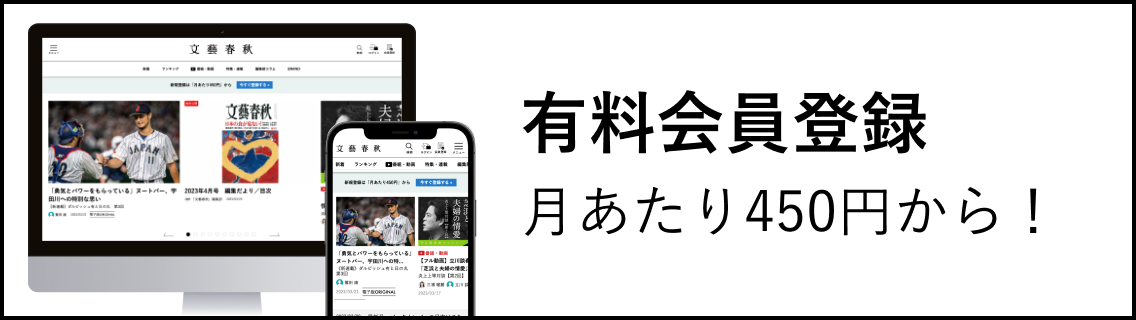

 トップページ
トップページ 後で読む・閲覧履歴
後で読む・閲覧履歴 マイページ
マイページ